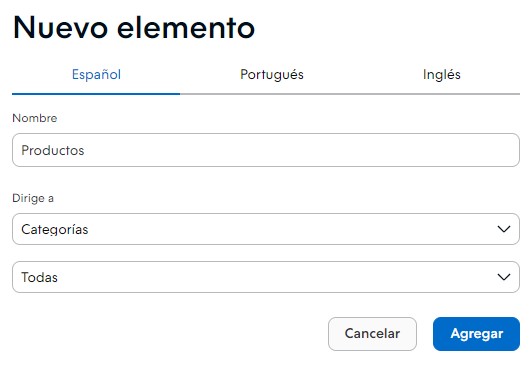Cuando creás categorías y subcategorías de productos, estas se muestran automáticamente como un menú cascada dentro del botón "Productos" en la barra de navegación.
Sin embargo, si querés darle más visibilidad a ciertas categorías en tu tienda, podés agregarlas directamente como parte de tu menú de navegación.
Además, si no querés que la información se superponga con la del botón "Productos", podés ocultarlo.

Info
Si todavía no tenés categorías de productos en tu tienda, podés seguir primero el tutorial: ¿Cómo crear categorías de productos?.
En este tutorial te contamos cómo realizar estas dos acciones sobre el menú principal de navegación:
- Mostrar tus categorías en tu menú
- Quitar el botón "Productos" de tu menú
Mostrar tus categorías en el menú
Para agregar categorías de productos como botones de tu menú, podés seguir estos pasos:
1. Ingresar a "Tienda online > Menús" dentro del administrador de tu tienda.
2. Hacer clic en el botón "Agregar link" en la sección de Menú principal.

3. Escribir el nombre con que se va a mostrar en tu tienda, elegir la opción de Categorías en "Dirige a" y seleccionar la categoría que quieras agregar como botón.
4. Hacer clic en "Agregar".
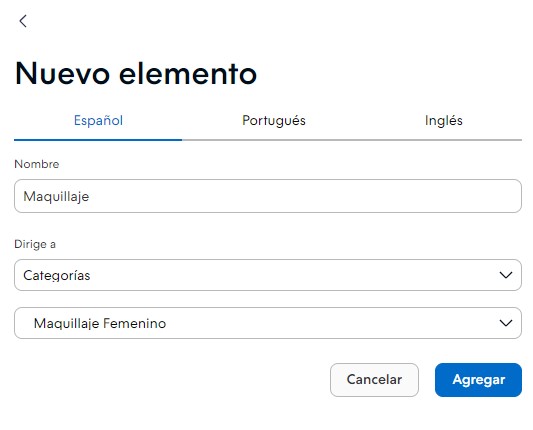
¡Listo!
Ya se va a mostrar la categoría elegida como un botón del menú principal de navegación.
Si necesitás agregar más categorías al menú principal, podés repetir el mismo procedimiento para las demás.
Quitar el botón "Productos" de tu menú
Si, además, querés que el botón "Productos" no se muestre en el menú para simplificar la experiencia de tus clientes, podés seguir estos pasos:
1. Ir a "Tienda online > Menús" dentro del administrador de tu tienda.
2. Buscar la opción "Productos" que aparece por defecto en Menú Principal y hacer clic en eliminar a la derecha.
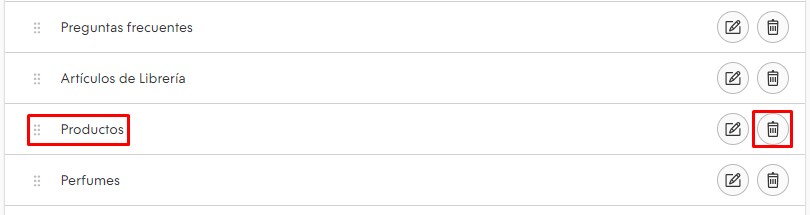
¡Listo!
Ahora no se va a mostrar el botón "Productos" en el menú principal de la barra de navegación de tu tienda.
Podés volver a agregarlo cuando quieras, siguiendo los pasos para agregar una categoría, pero eligiendo la opción de "Todas".